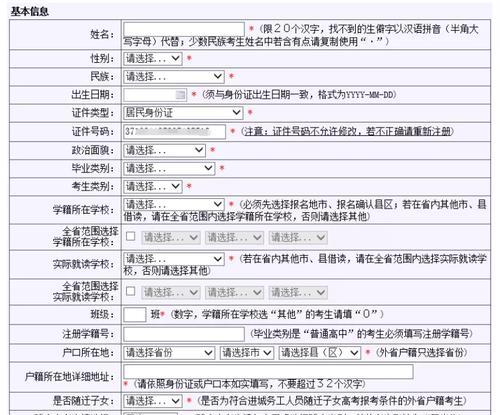在当今数字化世界,电脑已成为我们工作和生活的重要工具。但您是否曾对自家电脑的配置感到好奇?了解电脑配置不仅有助于判断系统性能,而且在遇到问题时能够更快定位和解决。下面,我们就来探讨在线查看电脑配置的方法及所需工具。
一、使用系统自带工具查看电脑配置
1.1查看Windows系统配置
Windows操作系统提供了多种查看配置的途径,简单易用,适合所有水平的用户:
系统信息工具
打开“运行”对话框(快捷键Win+R),输入`msinfo32`并回车,即可查看详细的系统信息。
任务管理器
右击任务栏空白处,选择“任务管理器”,切换到“性能”选项卡,即可查看CPU、内存、硬盘等配置信息。
系统设置
通过“设置”(快捷键Win+I)进入“系统”选项下的“关于”页面,可以看到一些基本配置信息。
1.2查看Mac系统配置
对于使用MacOS的用户,可以通过“关于本机”快速查看配置:
点击屏幕左上角的苹果菜单,选择“关于本机”,这里会列出处理器、内存、显卡等信息。

二、使用第三方软件工具在线查看电脑配置
2.1CPU-Z
作为专业且受欢迎的硬件检测工具,CPU-Z提供了丰富的CPU、内存、主板和系统信息。
下载并安装CPUZ,启动程序后,在“CPU”、“内存”、“主板”选项卡中即可查看详细硬件信息。
2.2Speccy
Speccy是一款较为全面的系统分析工具,可以提供关于电脑的详细概览,包括处理器、RAM、硬盘驱动器、显卡等信息。
下载安装Speccy,并启动程序。点击相应的标签页,即可查看各种硬件的详细规格。
2.3GPU-Z
对于需要查看图形卡信息的用户,GPU-Z是最佳选择。它可以提供显卡的详细信息,包括型号、内存大小、温度和频率等。
简单下载安装GPUZ,无需安装即可运行。启动后,它会展示显卡的详细规格。
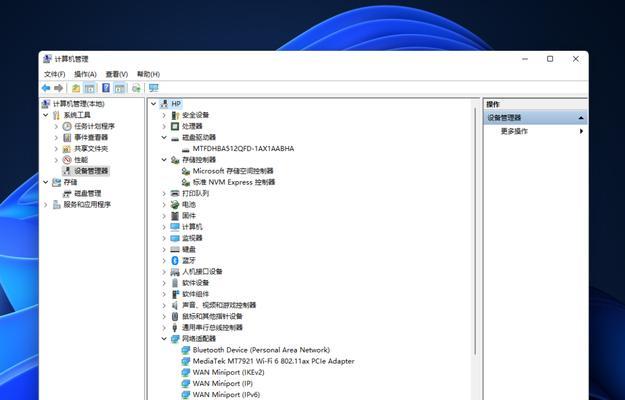
三、在线Web工具和服务
3.1CrystalDiskInfo
如果需要检测硬盘健康状态,可以使用在线工具CrystalDiskInfo。这个工具专注于硬盘,能够提供硬盘的S.M.A.R.T.信息和健康状态。
访问CrystalDiskInfo官方网站,下载相应版本的软件进行硬盘信息检测。
3.2HeavenBenchmark
虽然这是一款图形性能测试工具,但它同样可以提供显卡的详细信息,适合想要了解显卡性能的用户。
下载并运行HeavenBenchmark,它会自动检测系统中的显卡并显示其详细信息。
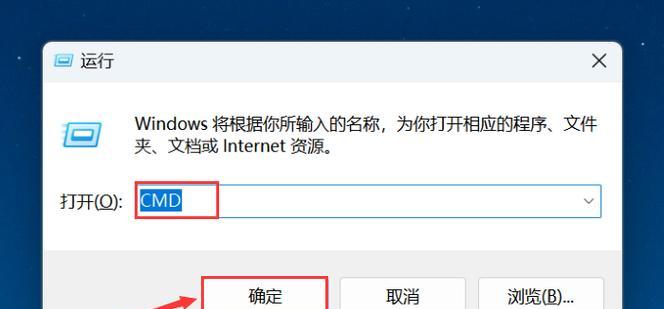
四、注意事项和技巧
在使用第三方软件时,请确保从官方网站或可信的下载源获取,以避免潜在的安全风险。
一些在线工具可能需要浏览器插件支持,务必从正规渠道下载。
检查驱动程序是否更新到最新版本,因为过时的驱动程序可能无法提供正确的硬件信息。
通过以上方法和工具,您可以方便快捷地在线查看您的电脑配置。无论您是出于对硬件的了解还是为了排查电脑问题,上述工具都能满足您的需求。随着技术的不断进步,电脑硬件越来越强大,合理利用这些工具,可以让您更好地管理和维护您的电脑设备。